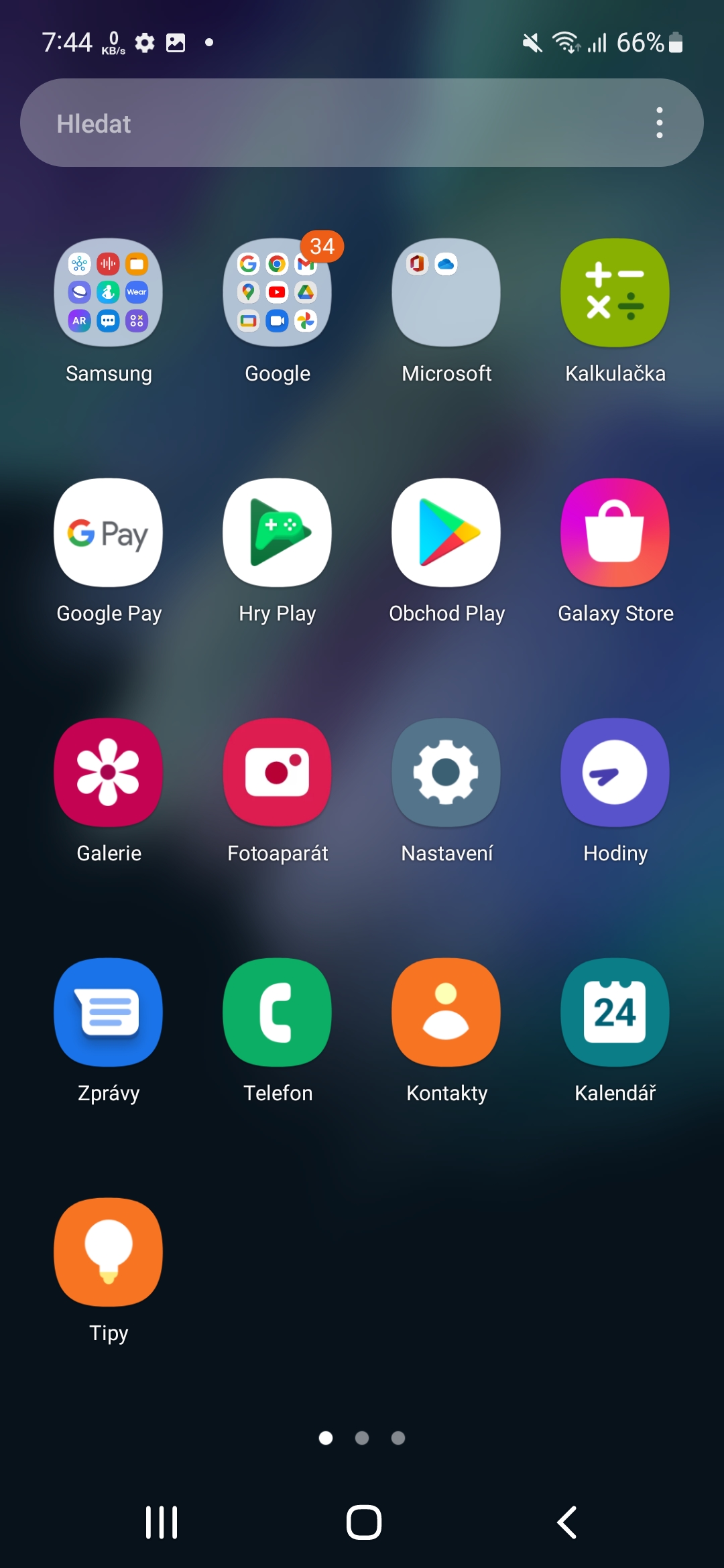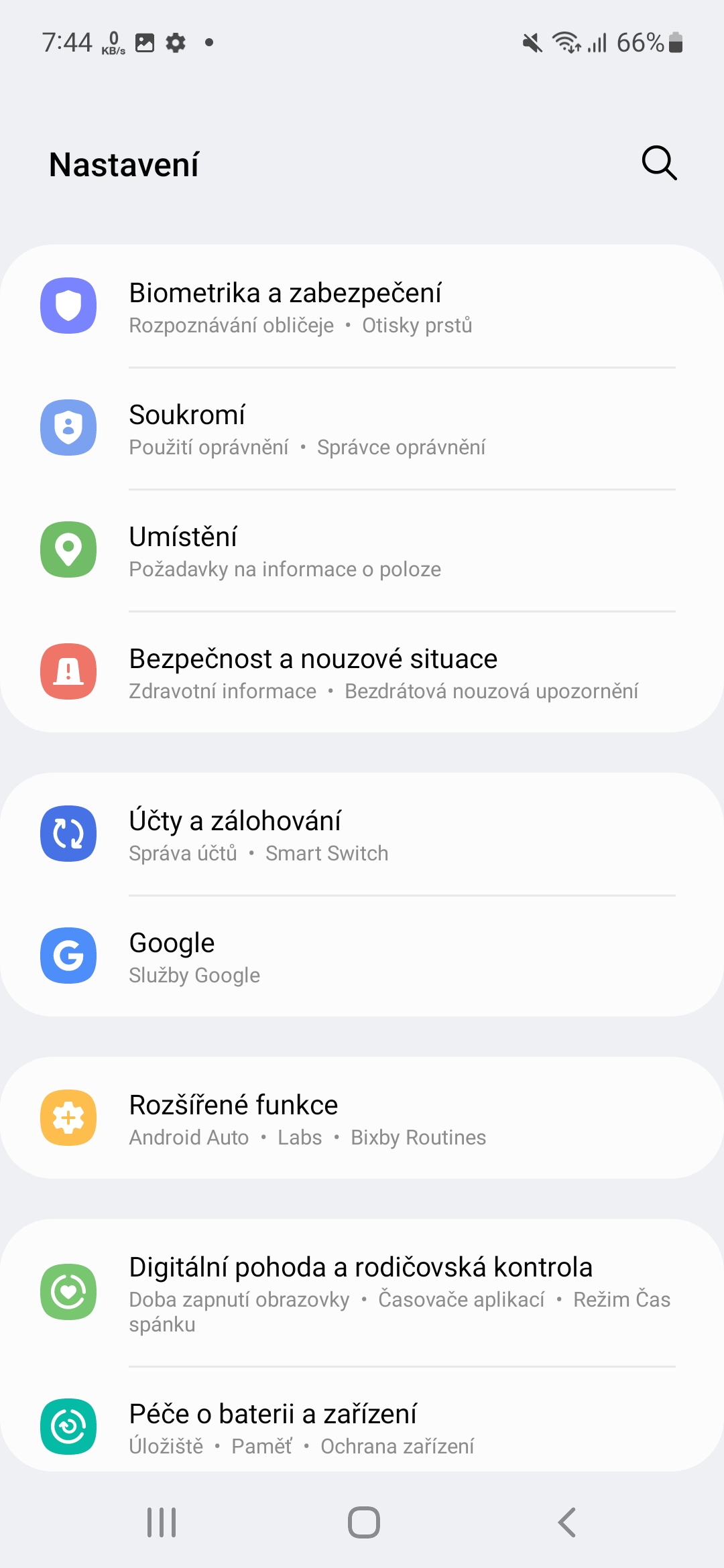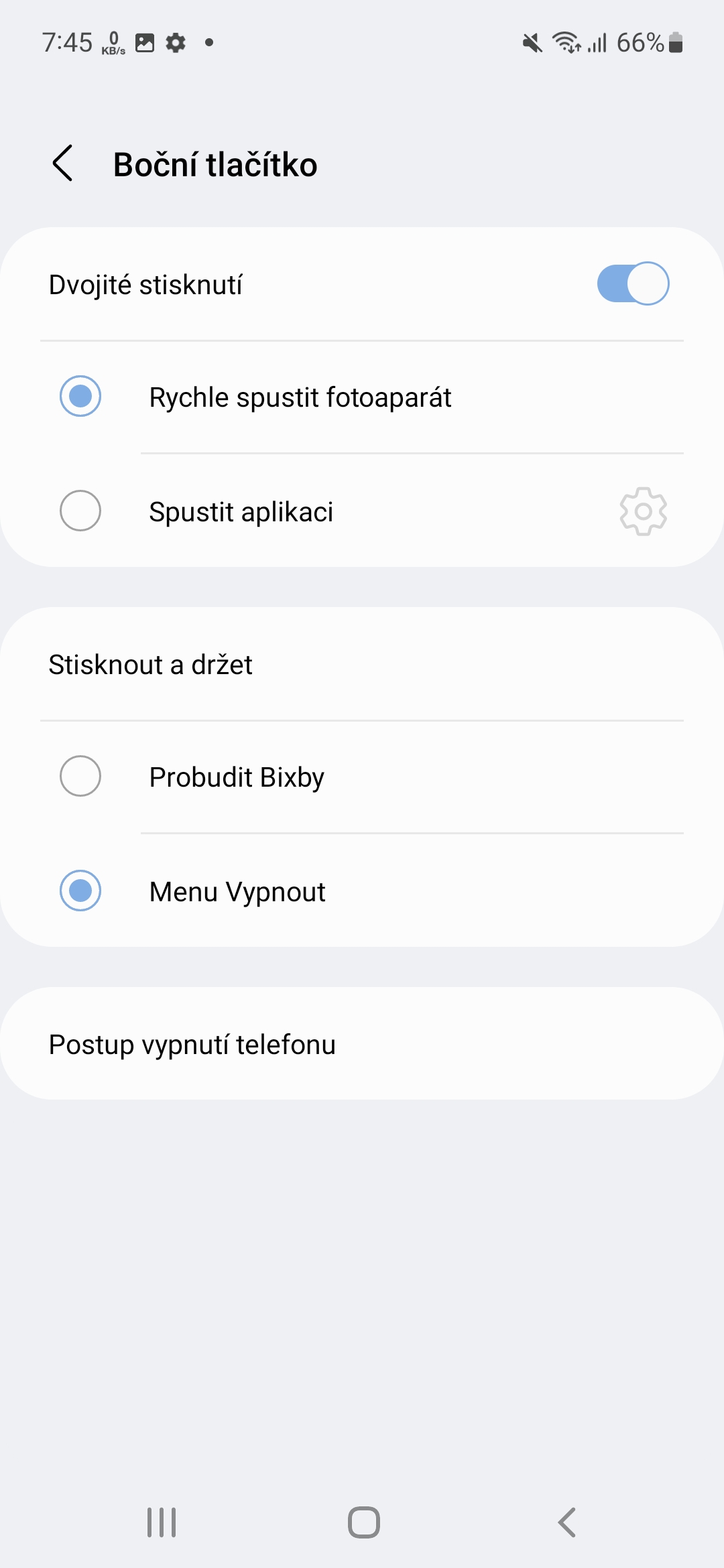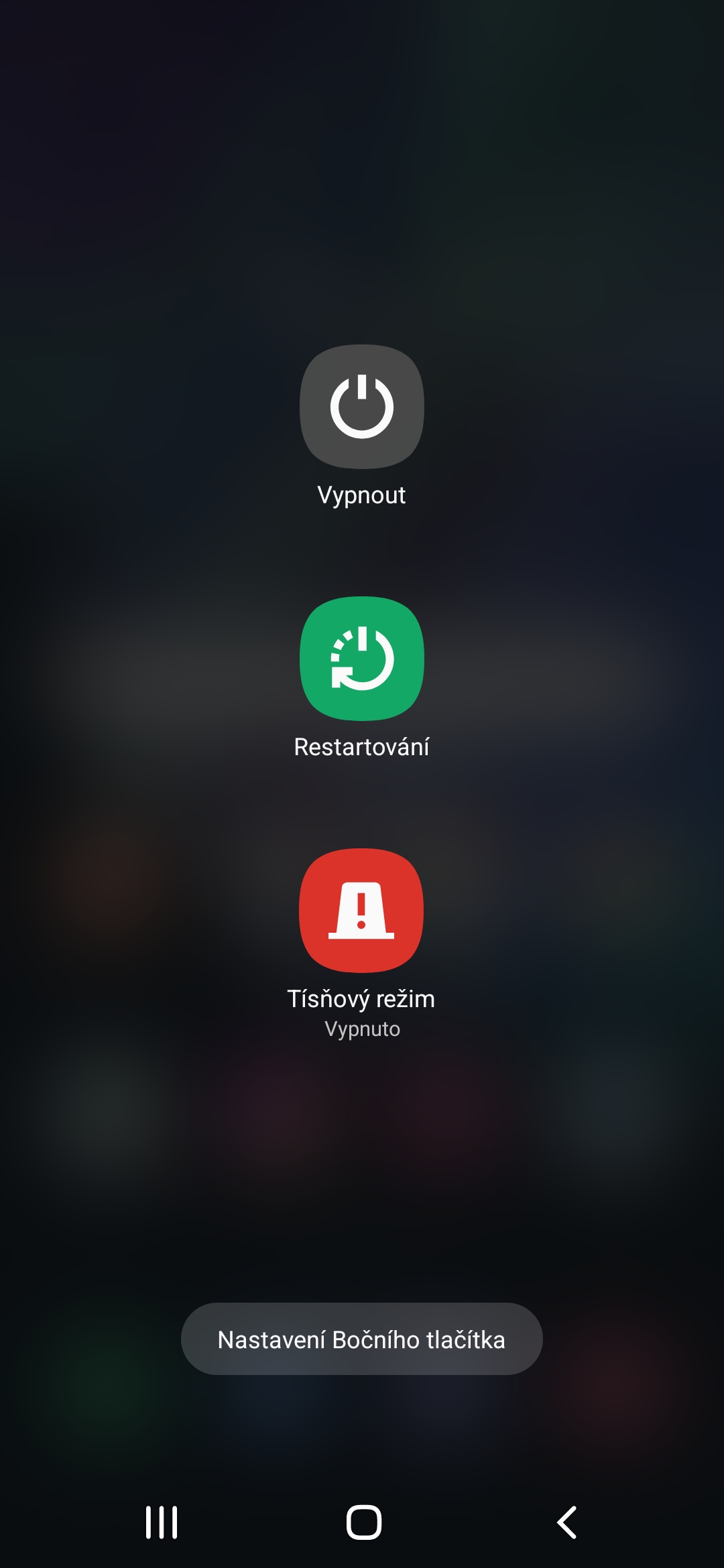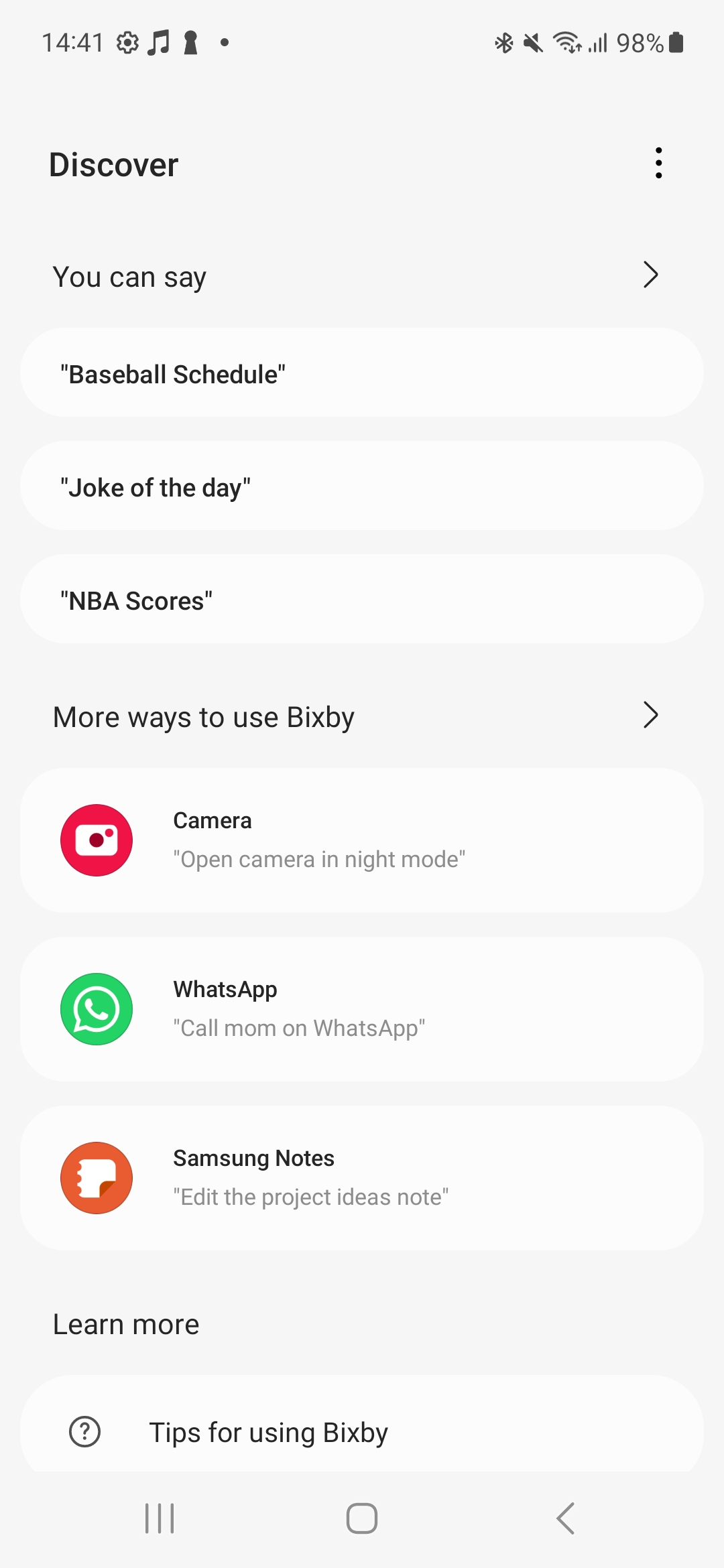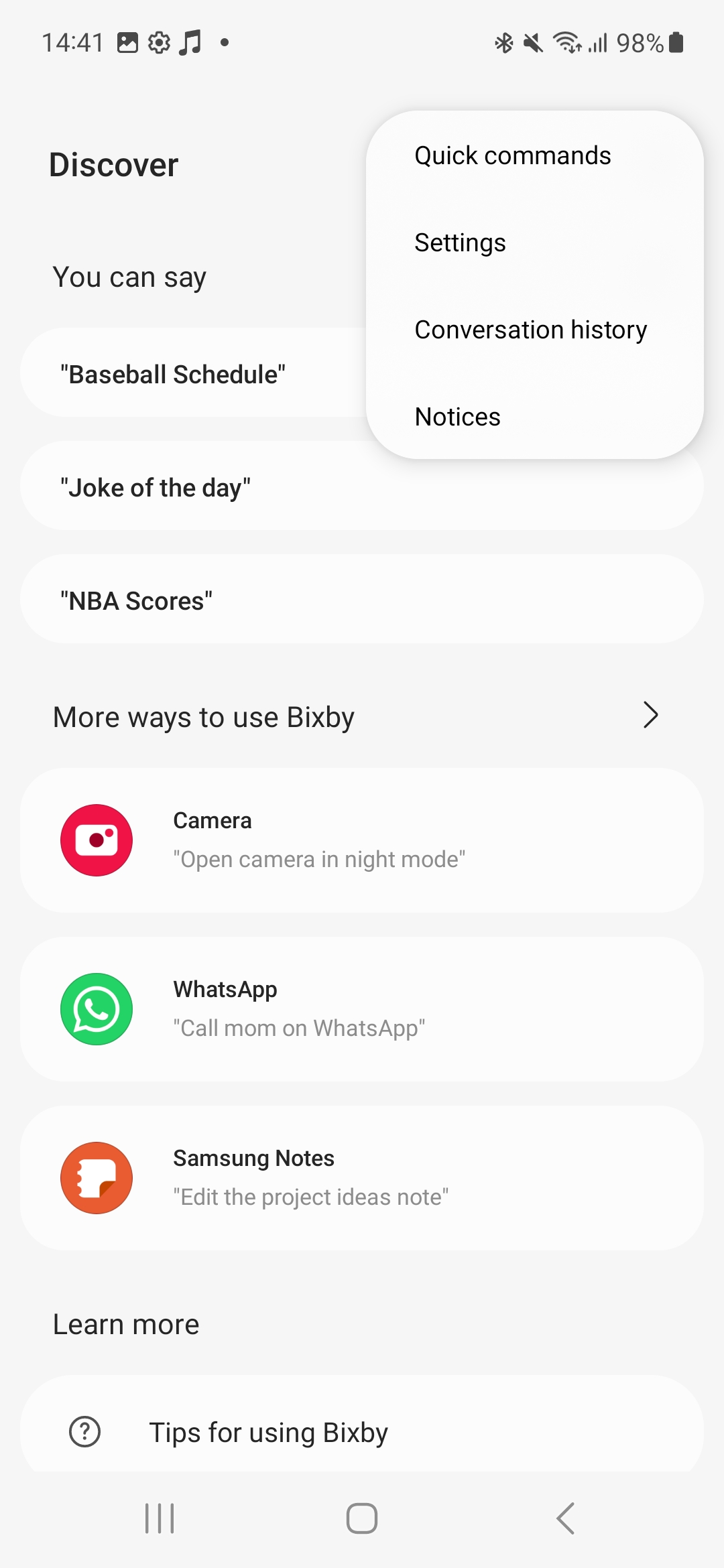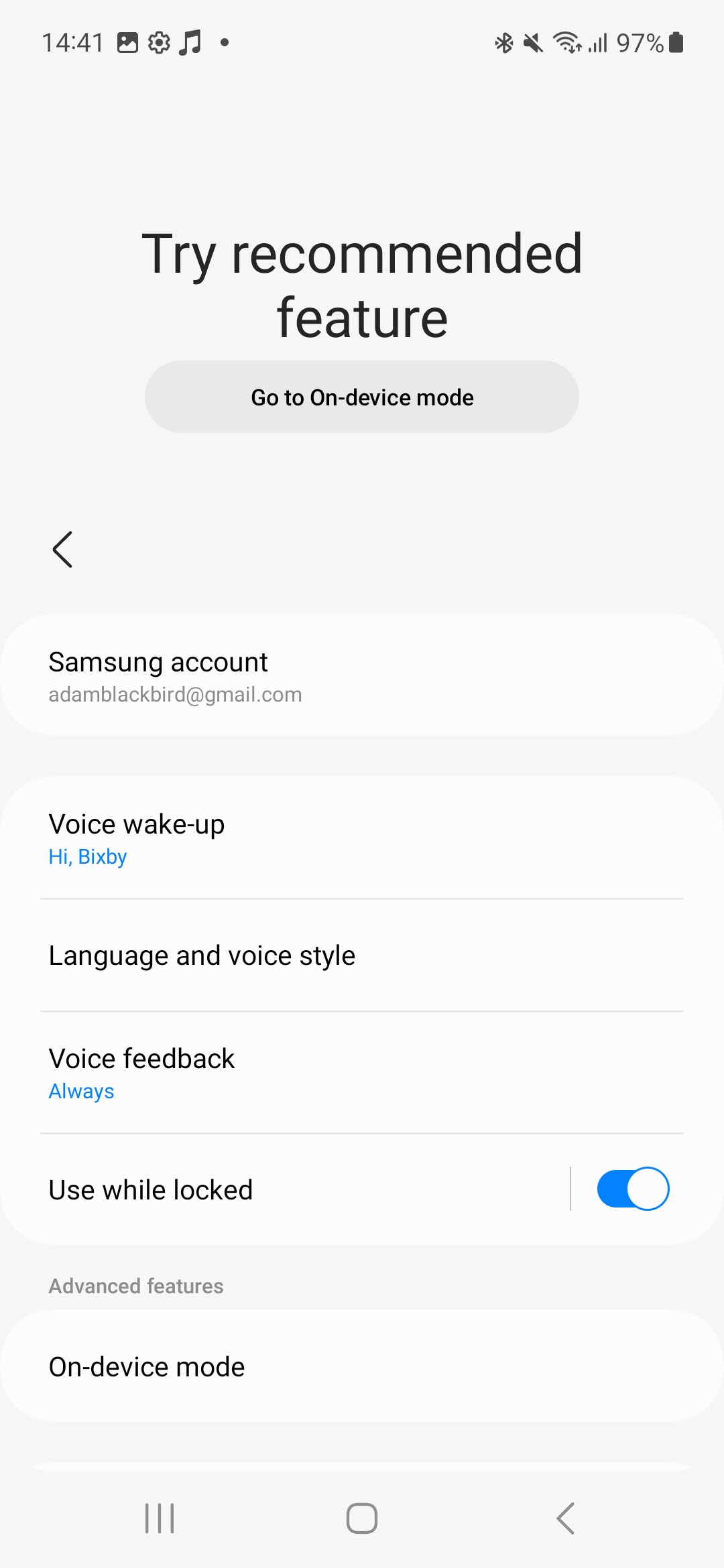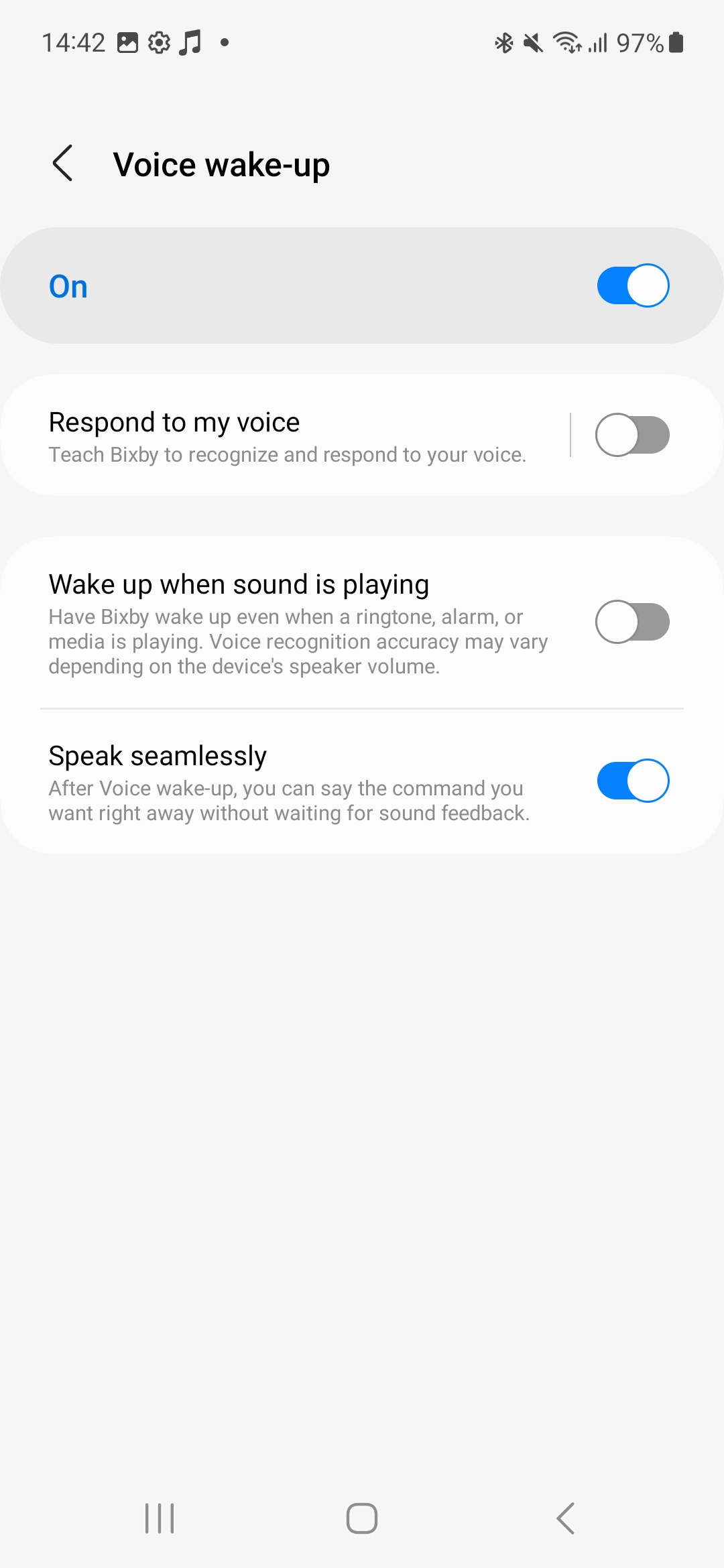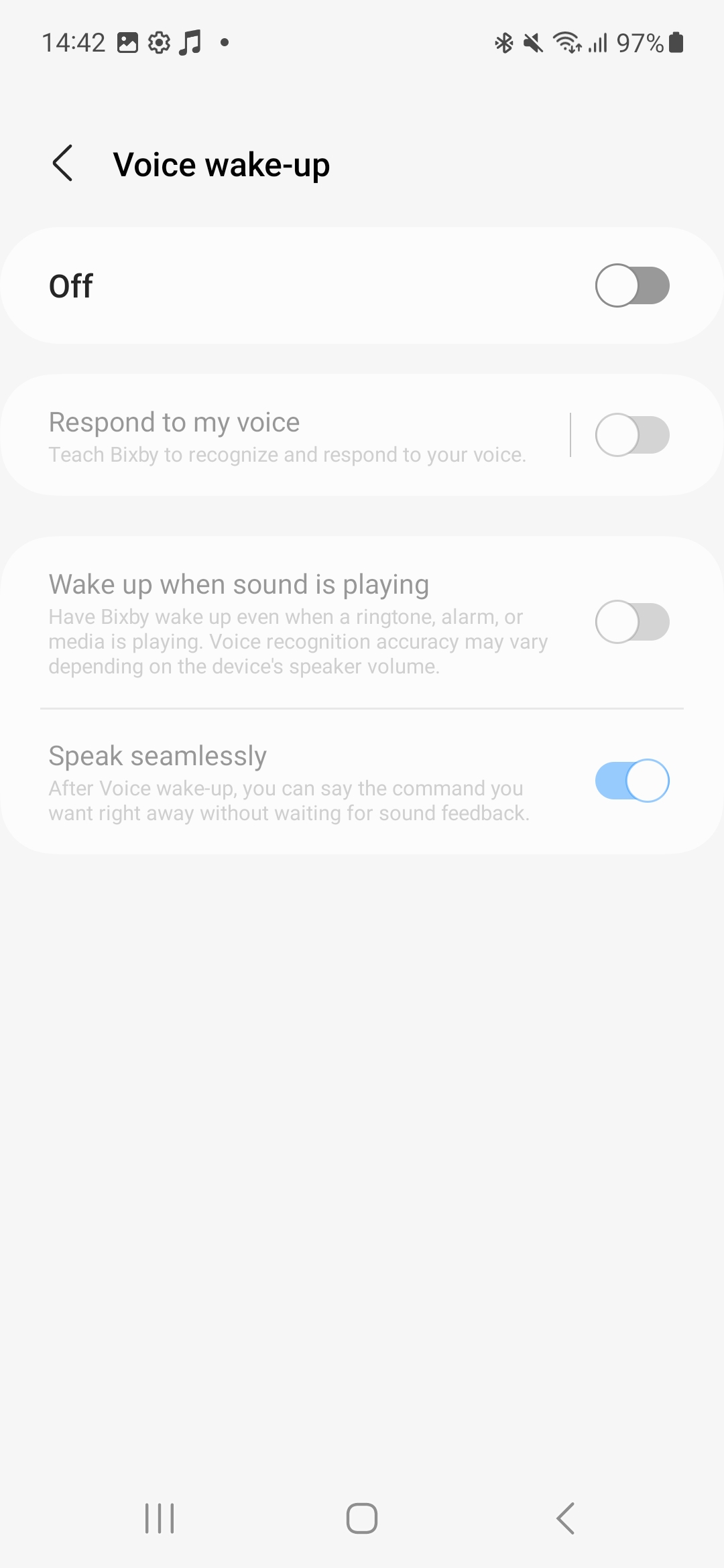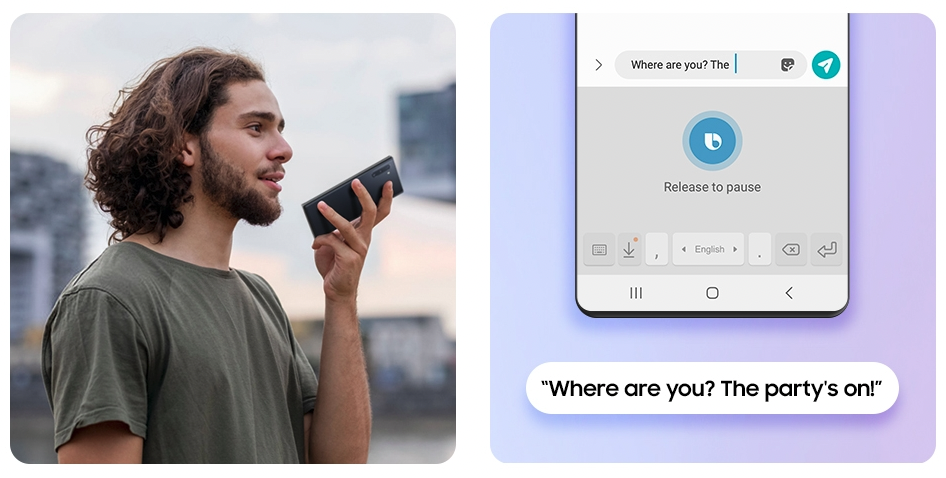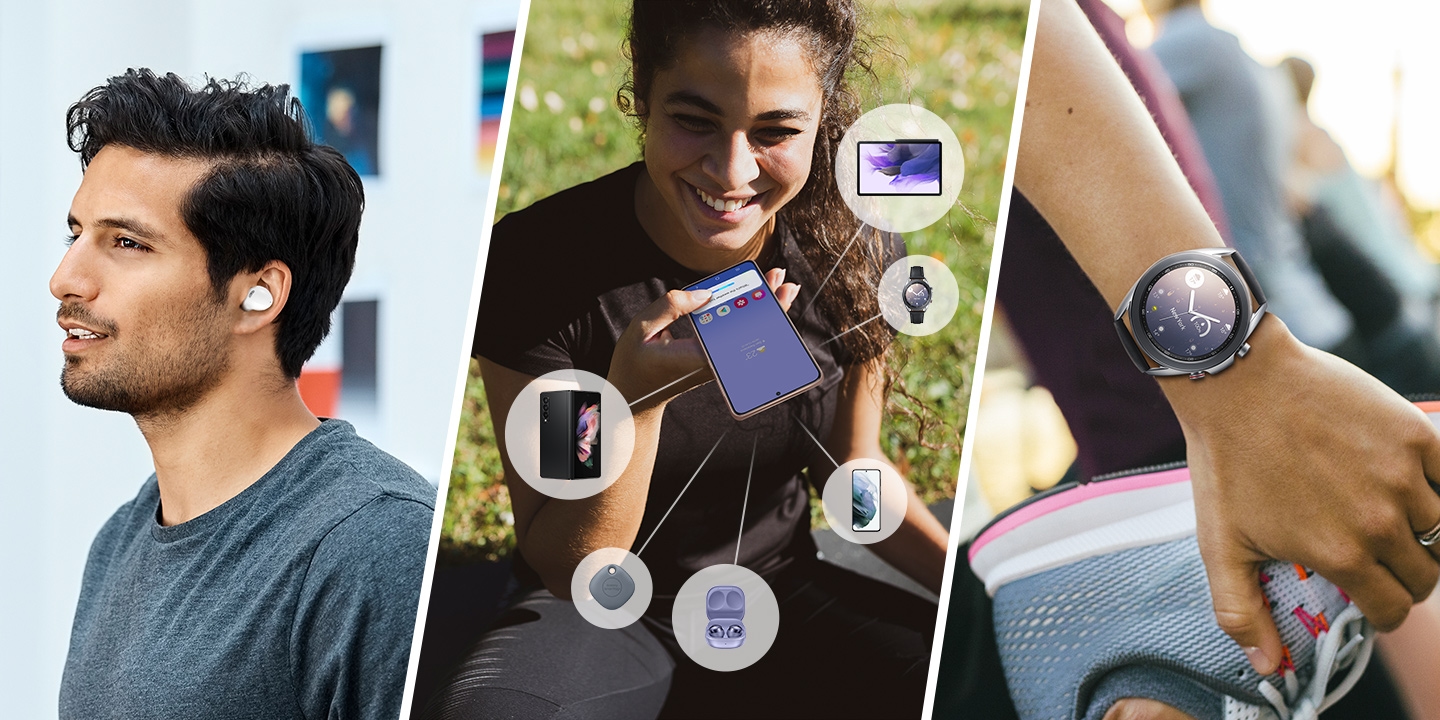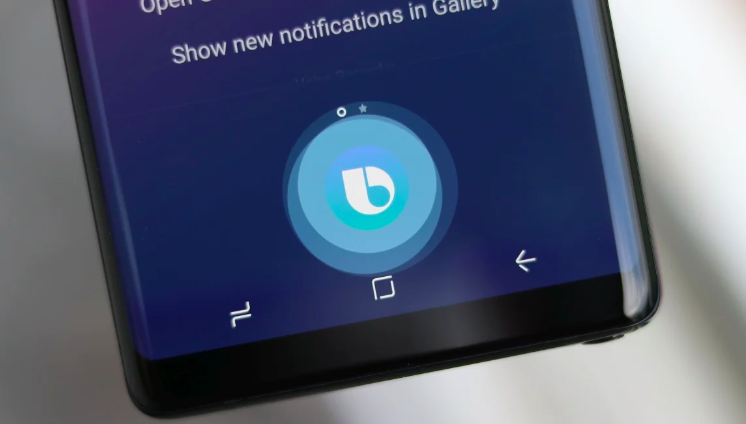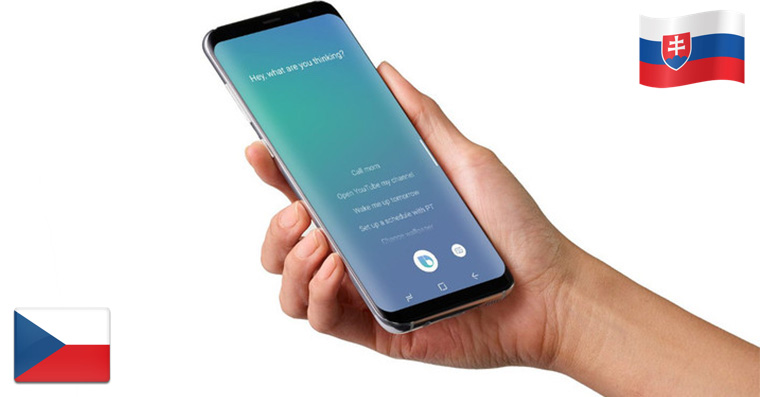Apple nws muaj nws Siri, Google nws Assistant, Amazon Alexa thiab Samsung muaj Bixby. Tab sis hauv peb cheeb tsam nws yuav tsis muaj kev siv tib yam li hauv lwm lub khw, thiab tib lub sijhawm nws tseem raug yuam rau peb ntawm qee yam kev hwm. Yog tias koj nkees ntawm nws, tua nws thiab muab qee yam tseem ceeb rau nws qhov chaw.
Yuav ua li cas kaw Bixby
- Qhib nws Nastaven.
- xaiv Advanced nta.
- Xaiv ntawm no Sab khawm.
- Hauv seem Nias thiab tuav nyem rau ntawm no los ntawm Wake Bixby mus rau Kaw cov ntawv qhia zaub mov.
Yuav ua li cas tua Hi Bixby
- Qhib daim ntawv thov Bixby.
- Nyem rau ntawm sab ntawv qhia zaub mov peb kab.
- Xaiv qhov kev thov chaw.
- Tua lub suab tsa suab.
Yuav ua li cas remap Bixby muaj nuj nqi rau lub pob tshwj xeeb
Samsung Galaxy Lub S10 yog cov kab kawg ntawm Samsung xov tooj nrog lub pob tshwj xeeb rau lub suab pab. Tag nrho cov qauv tom ntej twb tau tshem ntawm nws. Yog li yog tias koj xav ntxiv lwm txoj haujlwm rau lub pob, koj ua nws raws li hauv qab no.
- Mus rau Nastaven.
- xaiv Advanced nta.
- Xaiv qhov kev thov Bixby.
- Yog tias tsim nyog, kos npe nrog Samsung account.
- Xaiv qhov kov ib zaug los qhib Bixby xaiv.
- Qhia meej lub app koj xav hloov Bixby nrog.
- Xaiv ob tus kais los qhib Bixby thiab hloov nws nrog ib qho app dua.
Qhov no tau zoo tshem tawm kev siv Bixby ntawm koj lub smartphone Galaxy, seb nws puas muaj lub siab ua haujlwm rau Samsung lub suab pab lossis tsis.